Hirdetés
A tipográfia az nélkülözhetetlen minden formatervezéshez, és ha használ Adobe Photoshop alkotásaidhoz minden a szöveges eszközzel kezdődik. A szöveg hozzáadása, módosítása és szerkesztése nem lehet egyszerűbb, és nagyszerű formavilágot nyithat meg a kezdő grafikus számára.
Szöveg hozzáadása az Adobe Photoshop alkalmazásban
- Kattintson a menü Szöveges eszköz gombjára, vagy használja a billentyűparancsot T. Ha ezt megtette, akkor egy kurzort kell látnia.

- Kattintson arra a vászonra, ahol a szöveget meg szeretné jeleníteni, és kezdje el gépelni.
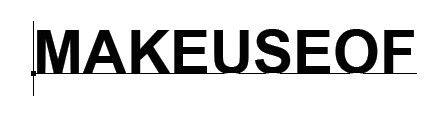
Bekezdések hozzáadása az Adobe Photoshop alkalmazásban
- Kattintson a menü Szöveges eszköz gombjára, vagy használja a billentyűparancsot T. Ha ezt megtette, akkor egy kurzort kell látnia.
- Kattintson és húzza a vászonra a kívánt szöveget megjeleníteni, és rajzoljon egy határoló mezőt a szöveg méretének korlátozása érdekében.
- Ezután elkezdheti beírni a szövegmezőbe.
- A szövegmező méreteit megváltoztathatja bármelyik rögzítési pont kattintásával és húzásával. Csak mutasson rá, és a kurzor nyilakká váljon.
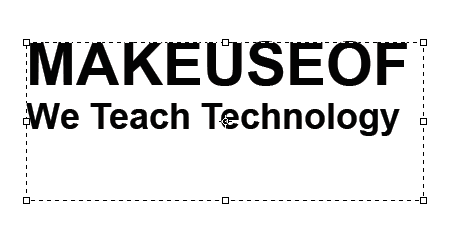
Szöveg szerkesztése az Adobe Photoshop alkalmazásban
Miután beillesztette a szöveget, ezt meg akarja majd tenni válassza ki a betűtípust A 10 legjobb Photoshop betűkészlet, amelyet a Creative Cloud-ban használhatA betűtípusok hatalmas hatással lehetnek, ha helyesen használják őket. Itt található a legjobb Photoshop betűkészlet, amelyet a Creative Cloud használatával kaphat. Olvass tovább és mérete megfelel a tervezésnek.
A szöveges eszköz kiválasztása mellett a képernyő tetején található menü segítségével kiválaszthatja az összes kulcsfontosságú funkciót, beleértve a betűtípust, a súlyt és a méretet. A kiválasztáshoz használja a legördülő menüket. Kiválaszthatja a szöveg indokolását és színét is.

Az Adobe Photoshop CC 2018 futtatásával ezen beállítások elérésének másik módja a tulajdonságok panelen keresztül:
- Menj Ablak > Tulajdonságok a panel megnyitásához.
- Válassza ki a szerkeszteni kívánt szövegréteget.
- Ha a réteget kiválasztja, akkor ugyanazokat a szöveges beállításokat látnia kell a tulajdonságok panelen, amelyet fent felsorolt.
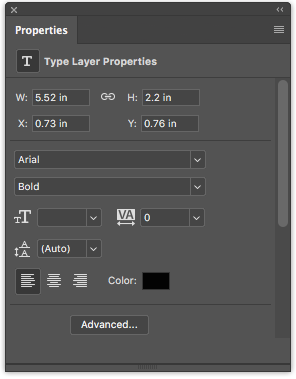
Még további funkciók és beállítások eléréséhez a Karakter panelt fel kell nyitnia a következő linkre kattintva Ablak > karakter.
Itt hozzáférhet a fenti beállításokhoz, valamint néhány másikhoz. Megváltoztathatja az első (szóközök között a szöveg sora) és a ragasztás (a karakterek közötti hely) változtathatja meg a szöveget minden sapkára vagy kis sapkára egy gombnyomással, és még sok minden mást.
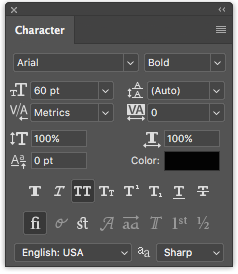
A szöveg módosítása és áthelyezése az Adobe Photoshop alkalmazásban
Kétféle módon érheti el és módosíthatja a meglévő szöveget. Az egyszerű megközelítés érdekében hajtsa végre a következőket:
- Válassza a Szöveg eszközt az Eszközök panelen vagy a billentyűparancs segítségével T.
- Kattintson bárhová közvetlenül a vászonán szerkeszteni kívánt szövegre.
A második módszer megköveteli, hogy a rétegek panele nyitva legyen, de nem kell, hogy a Szöveg eszköz legyen kiválasztva:
- Nyissa meg a rétegek panelt a Ablak > rétegek.
- A Rétegek panel rétegeinek listájában keresse meg a szerkeszteni kívánt szöveget, és kattintson duplán a nagy T gombra. Ez kiemeli a réteg összes szövegét.
- Ezután rákattinthat a kurzorra a szövegben, hogy kiválassza, törölje vagy hozzáadjon további szöveget.
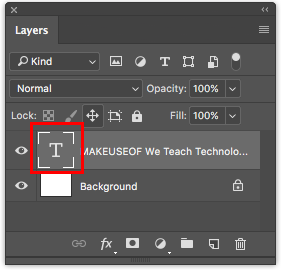
A szöveg áthelyezéséhez tegye a következőket:
- Válassza az Áthelyezés eszközt az Eszközök panelen, vagy használja a billentyűparancsot V.
- Kattintson közvetlenül a vászon szövegére, és húzza az egér elengedése nélküli mozgatásához.
 Itt az ideje megtanulni hogyan vázolja fel a szöveget a Photoshopban Hogyan szerkesztheti a szöveget a PhotoshopbanKiemelheti a szöveget az Adobe Photoshop alkalmazásban. Gyors és egyszerű megtanulni, még ha Photoshop kezdő is. Olvass tovább .
Itt az ideje megtanulni hogyan vázolja fel a szöveget a Photoshopban Hogyan szerkesztheti a szöveget a PhotoshopbanKiemelheti a szöveget az Adobe Photoshop alkalmazásban. Gyors és egyszerű megtanulni, még ha Photoshop kezdő is. Olvass tovább .
Nancy Washington DC-ben él író és szerkesztő. Korábban a Közel-Kelet szerkesztője volt a The Next Web-nél, és jelenleg egy DC-alapú kommunikációs és szociális média-tájékoztató tanácsadó csoportban dolgozik.
